O Windows 11 22H2 (também conhecido como”Atualização de 2022″) está disponível a partir de 20 de setembro de 2022 e se você planeja atualizar seu dispositivo com Windows 11 21H2 ou Windows 10 assim que assim que estiver disponível, você poderá continuar usando o arquivo ISO oficial, o Windows Update e o Installation Assistant.
Esta versão representa a primeira versão principal do Windows 11 e é uma atualização opcional que traz um uma série de mudanças visuais para tornar a experiência mais consistente e inclui vários novos recursos e melhorias de segurança.
Embora não seja uma boa ideia se apressar e instalar uma nova atualização de recurso assim que ela estiver disponível para evitar possíveis bugs e outros problemas durante os primeiros dias, você pode atualizar manualmente de pelo menos três maneiras usando as diferentes ferramentas e o Windows Update. Você pode até mesmo atualizar antecipadamente usando o Programa Windows Insider.
Se você ainda no Windows 10, você pode atualizar diretamente para o Win dows 11 22H2. No entanto, você deve certificar-se de que o hardware atende aos requisitos mínimos. Em poucas palavras, você precisa de um processador Intel de 8ª geração ou mais recente, AMD Zen 2 ou mais recente ou Qualcomm 7 e 8 Series. Isso é um acréscimo aos requisitos do TPM 2.0 e do Secure Boot e um mínimo de 64 GB de armazenamento.
Neste guia, você aprenderá as etapas para atualizar a atualização do Windows 11 2022 de quatro maneiras. Você também pode atualizar o sistema usando uma instalação limpa de seis maneiras diferentes.
Importante: Se você planeja atualizar um sistema existente, também é recomendável criar um backup antes de continuar. Estas instruções destinam-se a instalar a versão 22H2 após o lançamento oficial, não antes. Você foi avisado.
Atualize para o Windows 11 22H2 do arquivo ISO
Para atualizar para o Windows 11 22H2 do Windows 11 21H2 ou do Windows 10 com um arquivo ISO, siga estas etapas:
Abra o site de Suporte da Microsoft.
Na seção”Baixar imagem de disco do Windows 11 (ISO)”, selecione a opção Windows 11.
Clique no botão Baixar.
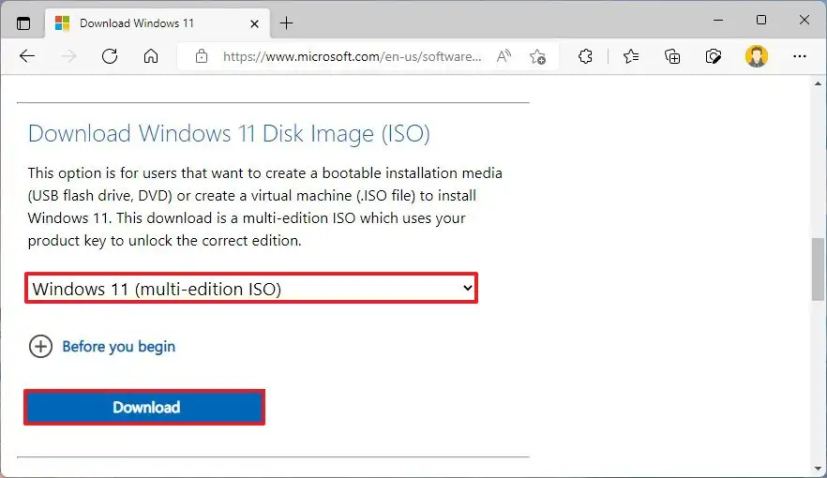
Selecione o idioma de instalação.
Clique no botão Confirmar.
Clique no botão Baixar para salvar o arquivo ISO do Windows 11 22H2 no dispositivo.
Clique com o botão direito do mouse no arquivo ISO e selecione a opção Montar.
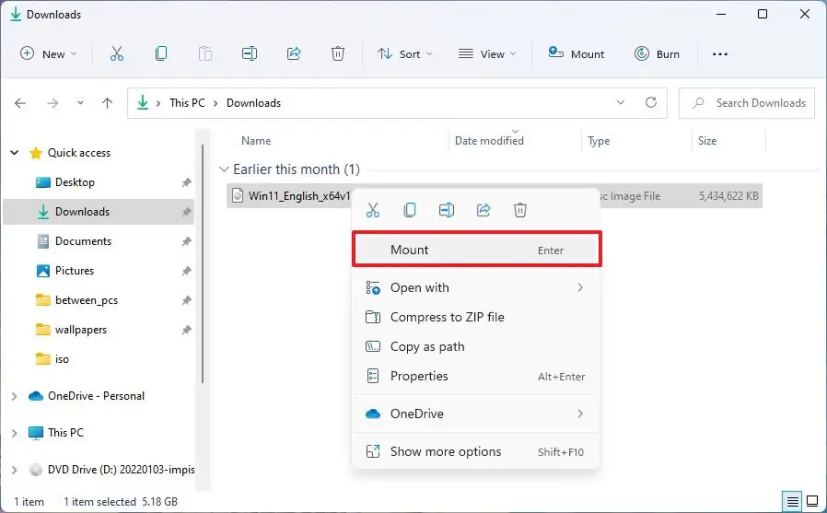 tela somente @media e (min-width: 0px ) e (min-height: 0px) { div[id^=”bsa-zone_1659356193270-5_123456″] { min-width: 300px; altura mínima: 250px; } } tela somente @media e (min-width: 640px) e (min-height: 0px) { div[id^=”bsa-zone_1659356193270-5_123456″] { min-width: 120px; altura mínima: 600px; } }
tela somente @media e (min-width: 0px ) e (min-height: 0px) { div[id^=”bsa-zone_1659356193270-5_123456″] { min-width: 300px; altura mínima: 250px; } } tela somente @media e (min-width: 640px) e (min-height: 0px) { div[id^=”bsa-zone_1659356193270-5_123456″] { min-width: 120px; altura mínima: 600px; } }
Clique na unidade montada no painel de navegação esquerdo.
Clique duas vezes no arquivo Configuração para iniciar o processo de atualização do Windows 11 22H2.
(Opcional) Clique na opção Alterar como a Instalação do Windows baixa as atualizações.
Selecione a opção Agora não.
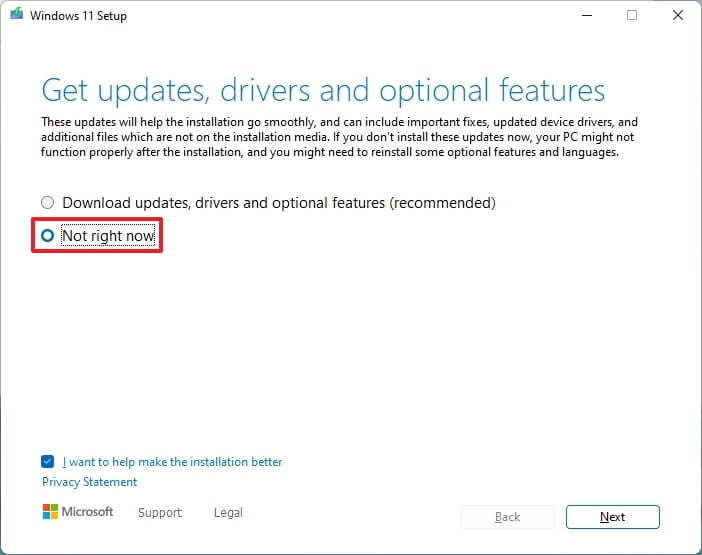
Clique no botão Avançar .
Clique no botão Aceitar para concordar com os termos.
Clique no botão Instalar para atualizar para a versão 22H2 enquanto mantém seus arquivos e aplicativos.
Se você quiser começar do zero com uma instalação limpa do Windows 11 22H2, clique na opção Alterar o que manter, selecione a opção Nada, o botão Avançar e, em seguida, o botão Instalar .
Depois de concluir as etapas, o processo de atualização para o Windows 11 2022 Update será iniciado e suas configurações, aplicativos e arquivos anteriores serão migrados automaticamente.
[conteúdo incorporado]
Atualize para o Windows 11 22H2 a partir do Windows Update
Para atualizar para o Windows 11 22H2 manualmente a partir do Windows Update, siga estas etapas:
Abrir Configurações.
Clique em Windows Update.
Clique no botão Verificar atualizações.
Clique no botão Baixar e instalar para instalar o Windows 11 22H2.
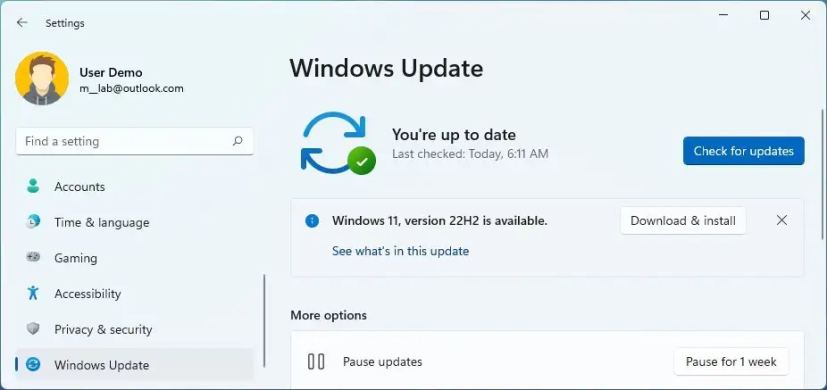
Clique no botão Reiniciar agora.
Depois de concluir as etapas, a configuração atualizará o sistema para a versão 22H2.
[ conteúdo incorporado]
Atualize para o Windows 11 22H2 a partir do Assistente de Instalação
Você também pode usar o Assistente de Instalação para atualizar o Windows 10 ou Windows 11 21H2 para o Windows 11 22H2.
Para atualizar para o Windows 11 22H2 com a ferramenta Installation Assistant, siga estas etapas:
Abra o site Microsoft Support.
Na seção”Assistente de instalação do Windows 11″, clique no botão Baixar agora botão.
Clique duas vezes no arquivo Windows11InstallationAssistant.exe para iniciar a ferramenta.
Clique no botão Aceitar e instalar para iniciar a atualização para o Windows 11 22H2.
Depois de concluir as etapas, a instalação continuará atualizando o computador para a versão mais recente do sistema operacional.
Atualize para o Windows 11 22H2 a partir do programa Insider
Como alternativa, você pode testar a versão 22H2 antes que ela esteja oficialmente disponível, mas terá que registrar o computador no canal de visualização de lançamento do Programa Windows Insider.
Para atualizar para o Windows 11 22H2 antecipadamente a partir da versão 21H2, siga estas etapas:
Abra Configurações.
Clique em Windows Update.
Clique na guia Programa Windows Insider .
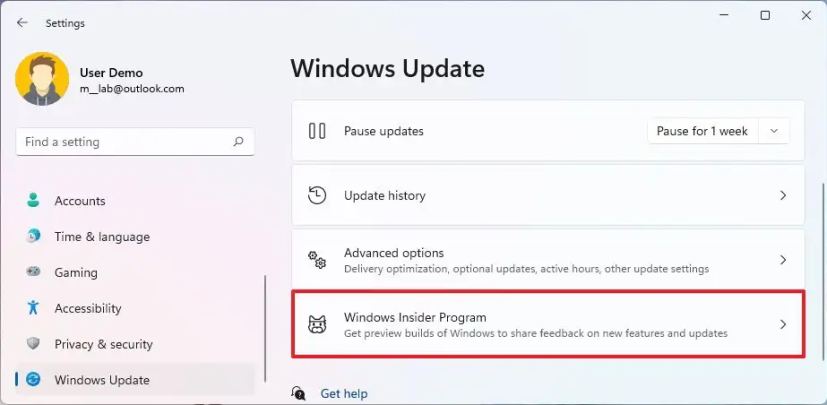
Clique no botão Começar.
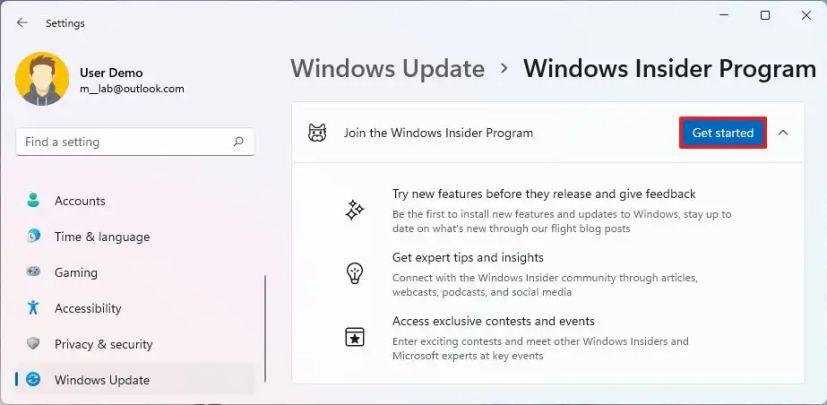
Clique no botão Vincular uma conta.
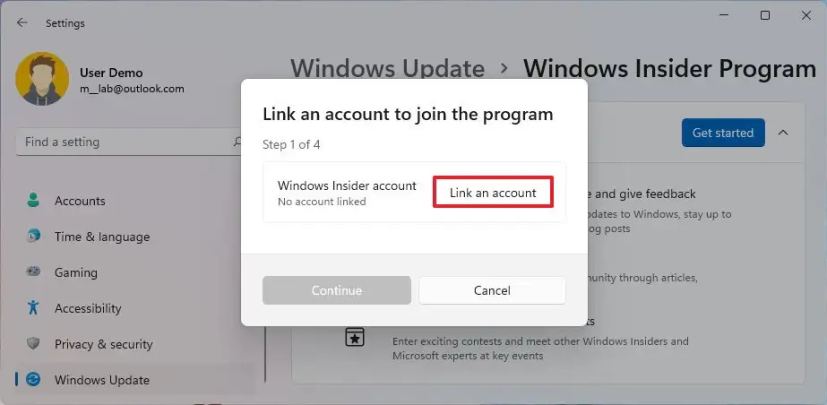
Faça login com sua conta da Microsoft.
Clique em Continuar botão.
Na seção”Escolha suas configurações do Insider”, selecione a opção Visualização da versão .
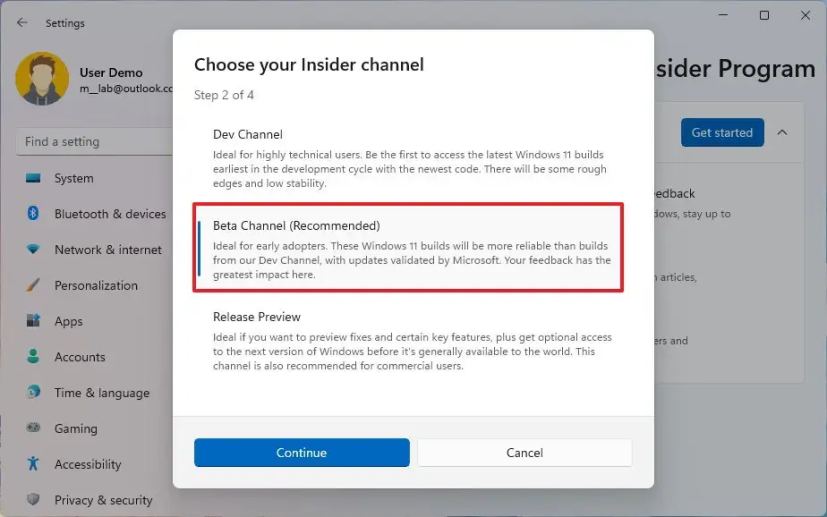
Clique no botão Continuar.
Clique no botão Continuar para concordar com os termos e condições.
Clique no botão Reiniciar.
Abra Configurações após a reinicialização.
Clique em Windows Update.
Clique no botão Verificar atualizações para baixar a visualização mais recente do Windows 11 22H2.
Clique no botão Reiniciar.
Depois de concluir as etapas, o Windows Update fará o download e começará a atualizar o computador para a versão 22H2.
[conteúdo incorporado]
Após a atualização, você pode remova o computador do programa da página de configurações do”Programa Windows Insider”para evitar a atualização para uma versão de acompanhamento ativando a chave de alternância “Parar de obter compilações de visualização”.
tela somente @media e (largura mín.: 0px) e (min-height: 0px) { div[id^=”bsa-zone_1659356403005-2_123456″] { min-width: 300px; altura mínima: 250px; } } tela somente @media e (min-width: 640px) e (min-height: 0px) { div[id^=”bsa-zone_1659356403005-2_123456″] { min-width: 300px; altura mínima: 250px; } }
